首先设置页面布局与字体行距,再设计标题区域并用表格排布信息,接着应用样式统一层级,使用项目符号记录发言,最后添加页眉页脚及公司标识完成标准化会议纪要排版。
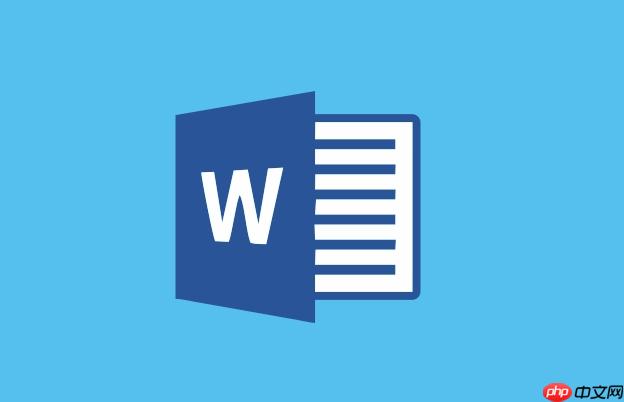
如果您需要在Word中创建一份清晰、专业的会议纪要,但对排版格式不熟悉,可能会导致信息混乱或不符合组织标准。以下是实现标准化会议纪要排版的具体操作步骤。
本文运行环境:Dell XPS 13,Windows 11
规范的页面设置是确保会议纪要整洁可读的基础,包括页边距、字体和行距的统一。
1、点击“布局”选项卡,在“页边距”中选择“常规”或自定义为上、下2.54厘米,左、右3.17厘米。
2、进入“开始”选项卡,选中全文后将正文字体设为宋体或微软雅黑,字号设为小四(12磅)。
3、在“段落”设置中,将行距设为1.5倍行距,段前段后间距设为0行。
标题部分需突出显示会议主题与基本信息,便于归档和查阅。
1、在文档顶部输入“会议纪要”作为主标题,居中对齐。
2、将主标题字体设为黑体或加粗微软雅黑,字号设为三号(16磅),并添加下划线。
3、在主标题下方依次列出会议名称、时间、地点、主持人、记录人等字段,采用左对齐方式,每个字段占一行。
4、使用表格隐藏边框的方式排布信息,插入一个2列8行的表格,左侧列填写项目名称如“会议时间:”,右侧列填写具体内容。
通过Word内置样式功能可快速建立结构化文档,提升编辑效率并保持一致性。
1、选中议题标题文字,如“一、项目进度汇报”,应用“标题1”样式。
2、在“开始”选项卡中右键修改“标题1”样式,设置字体为黑体,三号字,段前段后12磅。
3、对于子议题或发言人内容,使用“标题2”样式,并调整其颜色为深蓝色以便区分。
4、每次新增议题时重复应用对应样式,确保整篇文档结构清晰。
会议讨论内容通常包含多个条目和多人发言,合理使用项目符号有助于信息分解。
1、针对每项议程内容,按下回车换行后点击“项目符号”按钮,选择实心圆点样式。
2、若需记录具体人员发言,可在每条项目符号后注明“【张三】:当前项目已完成功能测试。”
3、对于决议事项,使用编号列表代替项目符号,以体现执行顺序。
4、所有发言内容保持首行缩进2字符,可通过标尺或段落设置完成。
正式文件应包含单位名称和页码信息,增强专业性并方便装订查阅。
1、双击页面顶部进入页眉编辑模式,输入公司全称及部门名称,居中对齐。
2、将页眉文字字体设为楷体_GB2312,五号字,并设置为灰色(RGB 128,128,128)。
3、在页脚插入自动页码,选择“页面底端”→“普通数字2”样式。
4、若需添加保密等级,在页脚左侧添加“【内部资料 注意保管】”字样。
以上就是Word怎么做会议纪要的格式_Word标准化会议纪要排版教程的详细内容,更多请关注php中文网其它相关文章!

每个人都需要一台速度更快、更稳定的 PC。随着时间的推移,垃圾文件、旧注册表数据和不必要的后台进程会占用资源并降低性能。幸运的是,许多工具可以让 Windows 保持平稳运行。

Copyright 2014-2025 https://www.php.cn/ All Rights Reserved | php.cn | 湘ICP备2023035733号